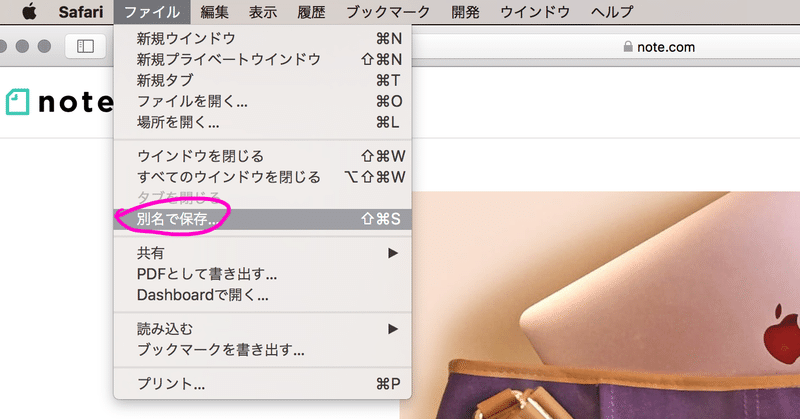
Mac+SafariでシンプルにWebサイトをローカルに保存する方法
noteのバックアップってみんなどうしてるんだろうなとか思いつつ(実は私自身文章の方は全然していないんだけれども)、今回はCandyさんの疑問にお答えしてみたいと思うよ!
前回の記事のコメントにて、Candyさんに以下のようなご質問をいただきました。

Candyさんは、確か娘さんからもらった、私とお揃いのMacBookをつかっていたはず!ということで、もちろん文章自体をコピペしてほかのところに貼り付けてもいいんだけれども、それもめんどくさいなってときのページごとローカルに保存する方法です。
▶︎別名で保存からWebアーカイブ
一番簡単な方法っていうのは、
ファイル>別名で保存>(保存先を指定して)フォーマット:Webアーカイブ
で保存してしまうこと。
Mac+Safariじゃないと画像付きで見れないのだけれども、一番簡単な方法です。


こちらで保存した場合、オフラインでもこんな感じで、そのまま表示されます。

ちなみに、フォーマットを「Webアーカイブ」ではなく、「ページのソース」を選択した場合はオフラインだと画像が表示されません。ただ、余計な「こちらもおすすめ」の他の方のリンクも表示されないのと、軽いので文章だけでいいよ!って場合は、こちらもおすすめです。
▶︎PDFで書き出す
他には、
ファイル>PDFで書き出す
なんて方法があって、その場合は、ページの継ぎ目は微妙なのだけれども、どんな端末でもみれるので、バックアップとしては割とありだったりします。

私は読み返したいなと思ったウェブサイトは、レイアウトは目をつぶりつつPDFで書き出していることの方が多いかも。
ちなみにWebアーカイブにしろPDFにしろ、noteをSafariで保存する場合にポイントがあって、記事の下の方までスクロールしてからじゃないと、途中に貼り付けてある画像がちゃんと保存されなかったりするので、記事の間に画像がある場合はその点を気をつけていただければと思います!
ちなみに、どの方法でもタイトルが、ファイル名になりますよ。

Automatorで、RSSをまとめて書き出せないかなぁとか思ったのだけれども、noteの場合RSSで全文表示できるのは法人向けのPROのみらしくて、そこができないのはちょっと残念。
というわけで、今回は軽めの記事ですが、ご参考まで。
投げ銭めちゃくちゃ嬉しいです!が、拡散はもっとうれしいよ✨ということで是非Twitter拡散よろしくお願いします!
